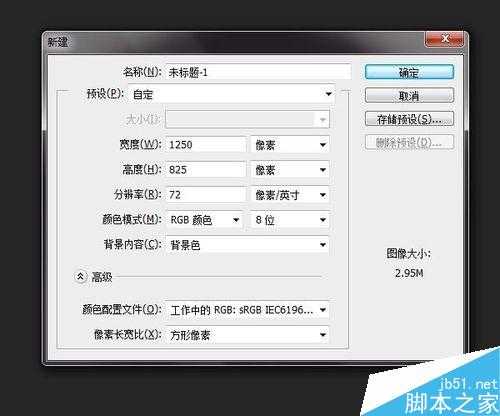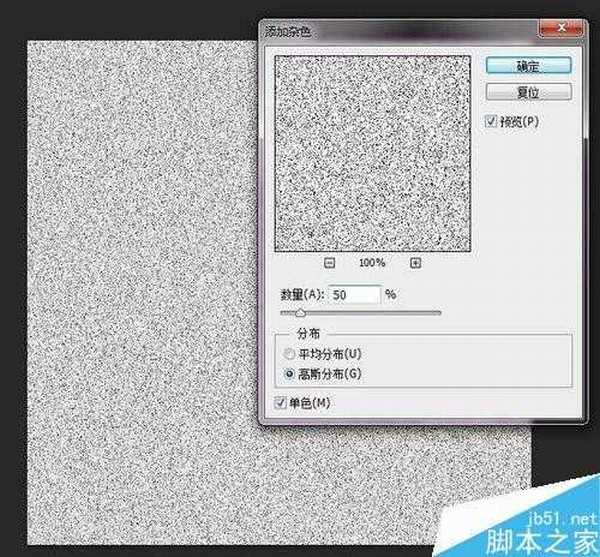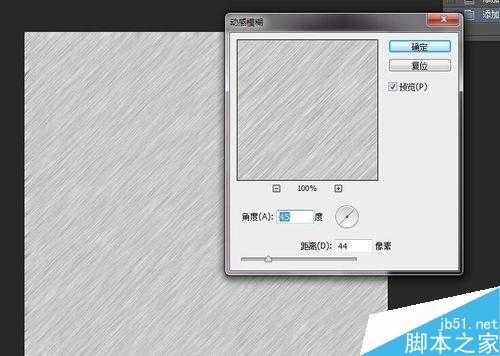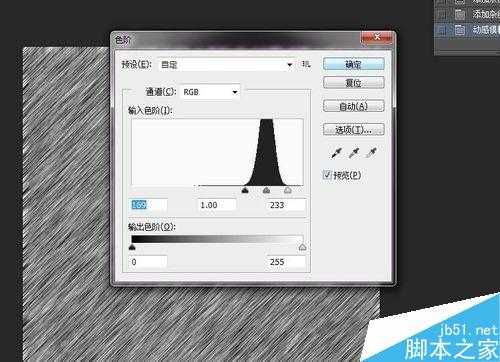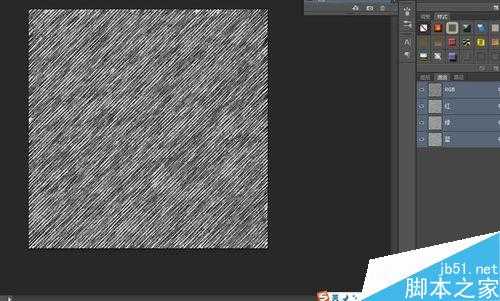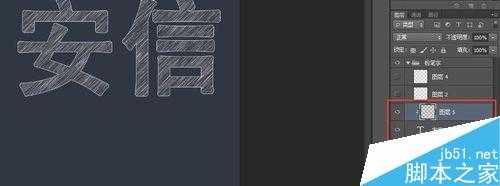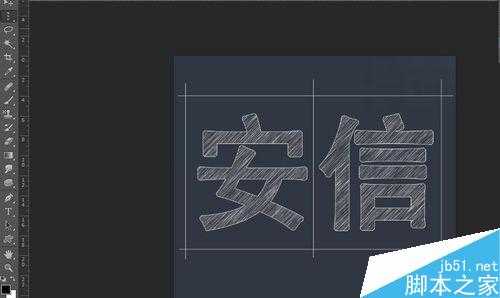粉笔字总是承载着一些青春的味道,今天小编就为大家分享用ps简单手绘漂亮逼真的粉笔字方法,教程很不错,推荐到,喜欢的朋友可以跟着教程来学习吧!
先看看效果图。
方法/步骤
1、新建文件。
文件-新建 。画布的大小看小伙伴的需要。
2、给背景添加颜色。我这边的画板颜色是#2f3742。
3、添加你需要的想要的字体。字体大小随你喜欢,这边不局限规定。
字体的颜色是背景的颜色。为了给小伙伴一睹字体的芳容,所以,我在底层添加了一个白色的图层。(小伙伴们自动忽略白色图层吧!)
4、给字体加描边。
双击图层,出现图层样式,选择描边功能,大小为1,位置处于外部,颜色为白色,其他默认颜色值。
然后不要忘记“确定”君哦!
5、新建一个白色的图层。这边最好前景色为黑色,背景色为白色。
这边教你一个简单的调配方法,把键盘调为英式状态,然后按键盘“D”键,“X”可以进行黑白切换。
6、为刚才的白色图层添加杂色。
滤镜-杂色-添加杂色。
参数可以参考下面的数值。
7、然图片变成斜线。
滤镜-模糊-动感模糊。
参数可以参考下面的数值。
8、为了让其黑白明显,调整色阶。
图像-调整-色阶。尽量黑白分明。
9、转到通道,点击下面那个虚线圆圈。图像会被选中,选中的是白色部分。此时不做任何操作。
转到图层,反相选择。选择-反向。此刻会变成选择的是黑色部分。
按删除键。 取消选区。
10、然后对图层进行剪切蒙版命令。右击图层,创建剪贴蒙版。
11、为了有方格,可以使用行列选项工具。进行操作。
粉笔字就这样完成了。
是不是觉得很简单呢?
以上就是用ps简单手绘漂亮逼真的粉笔字方法介绍,大家学会了吗?喜欢的朋友可以跟着教程一起来学习,希望能对大家有所帮助!
华山资源网 Design By www.eoogi.com
广告合作:本站广告合作请联系QQ:858582 申请时备注:广告合作(否则不回)
免责声明:本站资源来自互联网收集,仅供用于学习和交流,请遵循相关法律法规,本站一切资源不代表本站立场,如有侵权、后门、不妥请联系本站删除!
免责声明:本站资源来自互联网收集,仅供用于学习和交流,请遵循相关法律法规,本站一切资源不代表本站立场,如有侵权、后门、不妥请联系本站删除!
华山资源网 Design By www.eoogi.com
暂无评论...
更新日志
2024年12月27日
2024年12月27日
- 小骆驼-《草原狼2(蓝光CD)》[原抓WAV+CUE]
- 群星《欢迎来到我身边 电影原声专辑》[320K/MP3][105.02MB]
- 群星《欢迎来到我身边 电影原声专辑》[FLAC/分轨][480.9MB]
- 雷婷《梦里蓝天HQⅡ》 2023头版限量编号低速原抓[WAV+CUE][463M]
- 群星《2024好听新歌42》AI调整音效【WAV分轨】
- 王思雨-《思念陪着鸿雁飞》WAV
- 王思雨《喜马拉雅HQ》头版限量编号[WAV+CUE]
- 李健《无时无刻》[WAV+CUE][590M]
- 陈奕迅《酝酿》[WAV分轨][502M]
- 卓依婷《化蝶》2CD[WAV+CUE][1.1G]
- 群星《吉他王(黑胶CD)》[WAV+CUE]
- 齐秦《穿乐(穿越)》[WAV+CUE]
- 发烧珍品《数位CD音响测试-动向效果(九)》【WAV+CUE】
- 邝美云《邝美云精装歌集》[DSF][1.6G]
- 吕方《爱一回伤一回》[WAV+CUE][454M]